一般我们会在wps Word中进行文档的编写,在编写的时候,我们会进行文字内容的一个插入和设计,比如我们会在文档中插入一个文本框,然后在文本框中输入自己想要编辑的文字,我们会根据自己的需求插入一个横向的文本框进行编辑,也会插入纵向的文本框进行文字的编辑,当我们在文本框中编辑了纵向的文本框中之后,我们想要将这种竖着编辑的文字进行居中对齐,那么我们该如何操作呢,其实我们只需要在段落部分中选择居中设置就好了,该问题的方法教程十分的简单,如果你感兴趣的话可以看看方法教程,希望小编的方法教程对大家有所帮助。

1.首先我们在WPS Word的中,将鼠标移动到上方的【开始】选项的位置,将【文本框】选项进行点击,然后选择【竖向】。

2.这时我们就会在文本的页面上框选出一个文本框,然后在文本框中输入自己需要进行编辑的文字内容,编辑的文字是竖向显示的,如图所示。

3.你可以根据自己的需要将文字选中,然后在工具栏中给文字设置一下字体、大小等相关参数,如图所示。

4.随后,我们可以将文本框多余的空白部分用鼠标向右拉动一下,这样可以让我们的文字显示出来更加的美观,r如图所示。

5.你可以看到我们编辑的文字的对齐方式是向上的,如果想要将文字居中对齐的话,那么我们选中文字,然后点击段落部分中的居中图标进行对齐就好了,如图所示。

以上就是关于如何使用WPS Word竖排文字进行居中对齐的具体操作方法,当你在文档中编辑了一些竖排显示的文字时,想要将竖排显示的文字进行居中操作,那么按照上述方法来设置即可,只需要几个简单的操作步骤就可以完成,感兴趣的话可以操作试试。
 Excel表格在数据前统一加内容的方法教程
Excel表格在数据前统一加内容的方法教程
在Excel表格这款软件中编辑和处理数据时,我们有时候会需要在......
 网络配置教程:如何配置电脑的网络设置
网络配置教程:如何配置电脑的网络设置
网络配置是每位电脑用户都必须掌握的一项基本技能。随着科技......
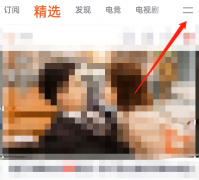 腾讯视频怎么设置首页频道-腾讯视频设置
腾讯视频怎么设置首页频道-腾讯视频设置
腾讯视频怎么设置首页频道?其实很简单的,以下内容就是小编整......
 Win10快捷键用法
Win10快捷键用法
windows10常用快捷键可以为我们省去很多的时间,今天给大家介绍......
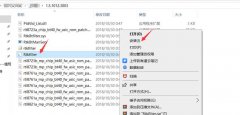 Win10提示蓝牙驱动无法更新
Win10提示蓝牙驱动无法更新
最近很多使用win10系统的小伙伴发现,设置蓝牙和其他设备中蓝......

wps软件作为一款深受用户喜爱的办公软件,给用户带来了许多的帮助,在这款办公软件中用户可以感受到许多实用的功能和提供的多种文件编辑权利,因此wps软件给用户带来了不少的方便,深受...

WPS文字,不但拥有大量的自选图形,而且易学易用,灵活运用她的绘图功能,可以轻松绘制出标准、美观且较为复杂的数理图形。 下面笔者就以带不规则阴影抛物线(如图1)的绘制为...

wps软件相信是许多用户很喜欢使用的一款办公软件,给用户带来了许多的便利,并且在操作的过程中可以感受到丰富且实用的功能,能够很好的满足用户的编辑需要,当用户选择在wps软件中编辑...

wps软件之所以受到大部分用户的喜欢,是因为里面的功能丰富且实用,而且用户可以编不同类型的文件,给用户带来了不少的便利和好处,当用户在wps软件中编辑文档文件时,有时会对文档内容...

wps软件是大部分用户很喜欢的一款办公软件,在这款办公软件中有着许多强大且实用的功能,并且还会用户提供了多种文件编辑类型,例如用户可以编辑文档、表格或是演示文稿等,其中大部分...

WPS中提供的相关功能是可以帮助我们更好的处理文字内容或者是表格数据的,当你在编辑报告的时候,会需要通过一些数据来支撑自己的报告内容,那么就会通过WPS表格工具进行数据的统计或者...

在WPS中新建幻灯片是非常常见的一个操作,因为有时候由于工作的原因或者其他方面的原因,需要通过WPSPPT制作好看的图片或者编辑材料等,那么就离不开WPS办公软件了,在使用WPSPPT编辑文档的...

相信大家对wps软件都是很熟悉的,这是一款编辑文档、表格以及演示文稿等不同类型文件的办公软件,能够很好的满足用户的需求,所以大部分用户都会选择在wps软件中来解决文件的编辑问题,...

现在的用户为了更好的进行办公操作,不少小伙伴会选择使用WPS这款软件,该办公软件中提供一个协作模式,当你需要多人进行同时在线编辑的时候,那么就需要切换到协作模式中进行相应的编...

WPS是非常强大的一款办公软件,大家会通过这款软件来处理自己的工作文件以及学习资料等,在编辑的过程中,会使用到该办公软件中的相关功能来完成自己的制作需求,而当大家在保存文件的...

WPS是一款可以帮助大家快速的进行数据计算、统计和汇总的软件,只需要通过该办公软件中的Excel表格工具进行操作即可,大家在编辑数据的时候,常常会不小心将数据内容进行重复编辑,那么...
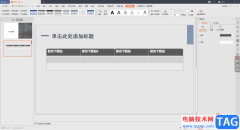
在WPS软件中,我们可以进行文字文档、表格以及演示文稿的编辑和设计,在编辑的过程中我们需要进行文字的编辑,以及表格的添加设计等,一般我们在演示文稿中添加一个表格的话,一般都会...

WPSPPT是很多小伙伴都在使用的一款演示软件,该软件中提供十分丰富的编辑工具可以使用,可以很好的帮助你设计出自己需要的文字样式以及图形等,有时候我们为了让编辑出来的幻灯片效果更...
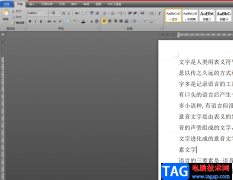
当用户遇到需要编辑文档文件的情况时,会选择使用wps软件来解决,这款办公软件不仅占用存储空间小,还有着许多强大且使用的功能,能够让用户简单轻松的解决问题,给用户带来了许多的方...

相信大部分用户的电脑上都会安装得有wps软件,这款软件给用户带来了许多的便利,不仅让用户享受到了强大的功能带来的优质服务,还让用户可以在这款办公软件中编辑不同类型的文档,总的...